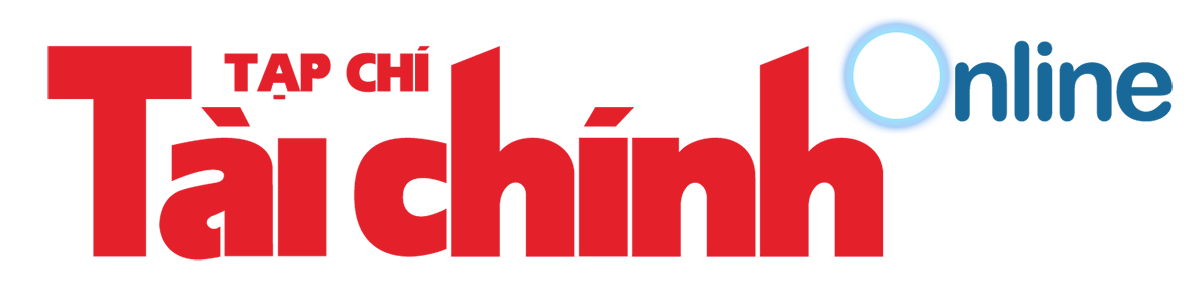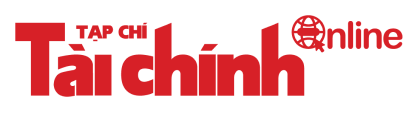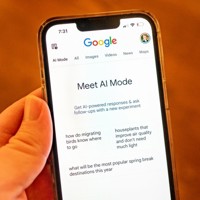Cài đặt nhận diện khuôn mặt để không bị giả mạo Facebook
Nếu không muốn người khác sử dụng hình ảnh cá nhân của bạn cho mục đích xấu, bạn có thể cài đặt tính năng nhận diện khuôn mặt trên Facebook theo hướng dẫn sau đây.

Facebook vừa bổ sung tính năng Profile Picture Guard, tận dụng cơ sở dữ liệu hình ảnh rộng lớn để nhận diện khuôn mặt người dùng, đây cũng là cách để Facebook ngăn người khác sử dụng ảnh của bạn làm ảnh đại diện hoặc giả mạo thông tin cá nhân, thực hiện những mục đích xấu khác nhau.
Sau khi bật tính năng nhận diện khuôn mặt, Facebook sẽ quét toàn bộ ảnh và video bạn tải lên để bổ sung vào cơ sở dữ liệu, từ đó hiển thị cảnh báo kịp thời nếu có ai đó sử dụng hình ảnh của bạn để giả mạo thông tin.
Bạn hãy làm theo hướng dẫn sau đây để kích hoạt tính năng này.
Bước 1: Mở trình duyệt và truy cập vào trang Facebook cá nhân
Bước 2: Bấm vào biểu tượng mũi tên nhỏ ở góc trên bên phải và chọn Settings (cài đặt).
Bước 3: Tìm đến mục Face Recognition (nhận diện khuôn mặt) và chọn Edit (chỉnh sửa) > Yes (có) để bật tính năng nhận diện khuôn mặt trên Facebook.